Sådan får du ryddet op i din Mac
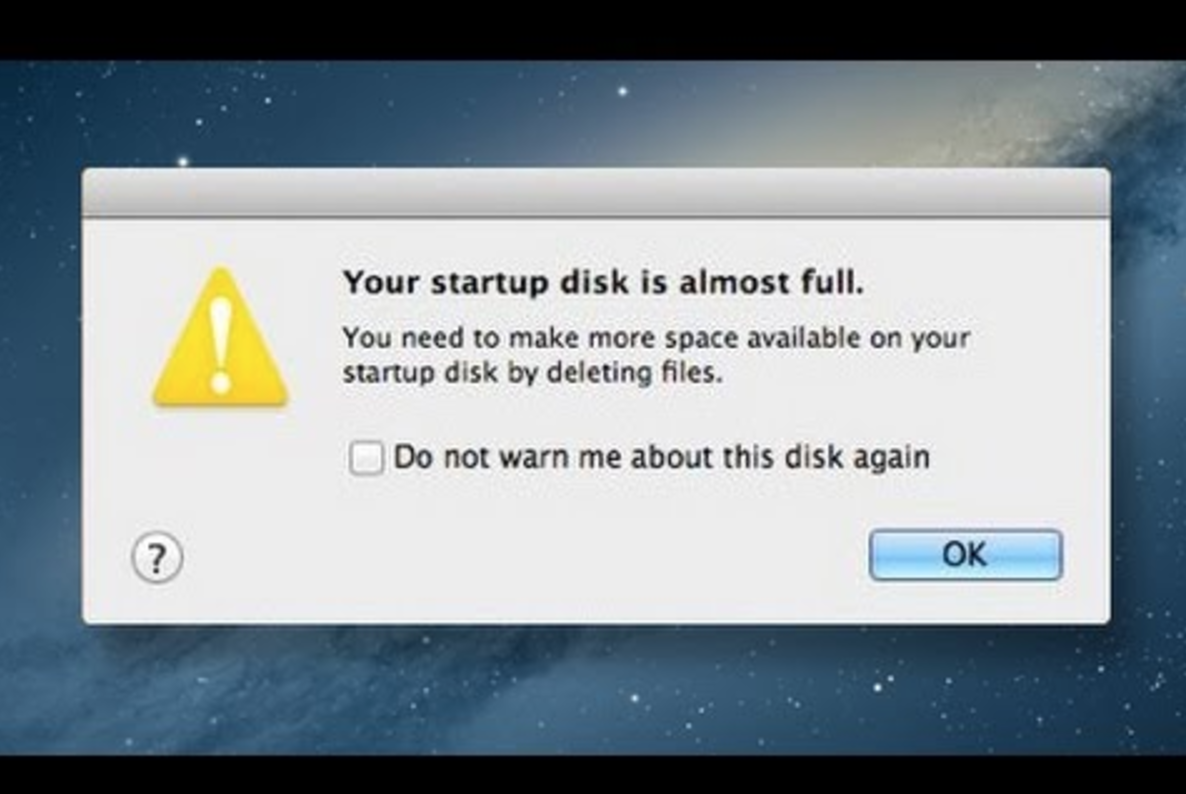
Din startdisk er næsten fuld. Den besked har mange Mac-brugere ofte fået. Her er forskellige ting du kan gøre for at få mere plads på harddisken.
Nogle af de nyeste MacBooks indeholder kun en SSD harddisk på 120 GB, og det betyder at man godt kan løbe tør for plads. Så får du ofte en fejlmeddelelse der hedder „Din startdisk er næsten fuld“ og bliver bedt om at rydde op. Det vil jeg vise dig hvordan du gør her.
For det første kan du finde ud af hvad du har brugt pladsen på. Tryk på æblet oppe i venstre hjørne og vælg „Om denne Mac“ og herefter fanen „Lagringsplads“. Du får nu vist en oversigt over hvad du har brugt pladsen på, og hvis du klikker „Avanceret“ får du en detaljeret liste. For eksempel kan jeg på nedenstående billede se, at 52 ud af 120 GB bruges af andre brugere. Derfor ville det være en ide at logge ind med de andre brugeres konto, og trække tilsvarende liste så du kan finde ud af hvad der fylder.
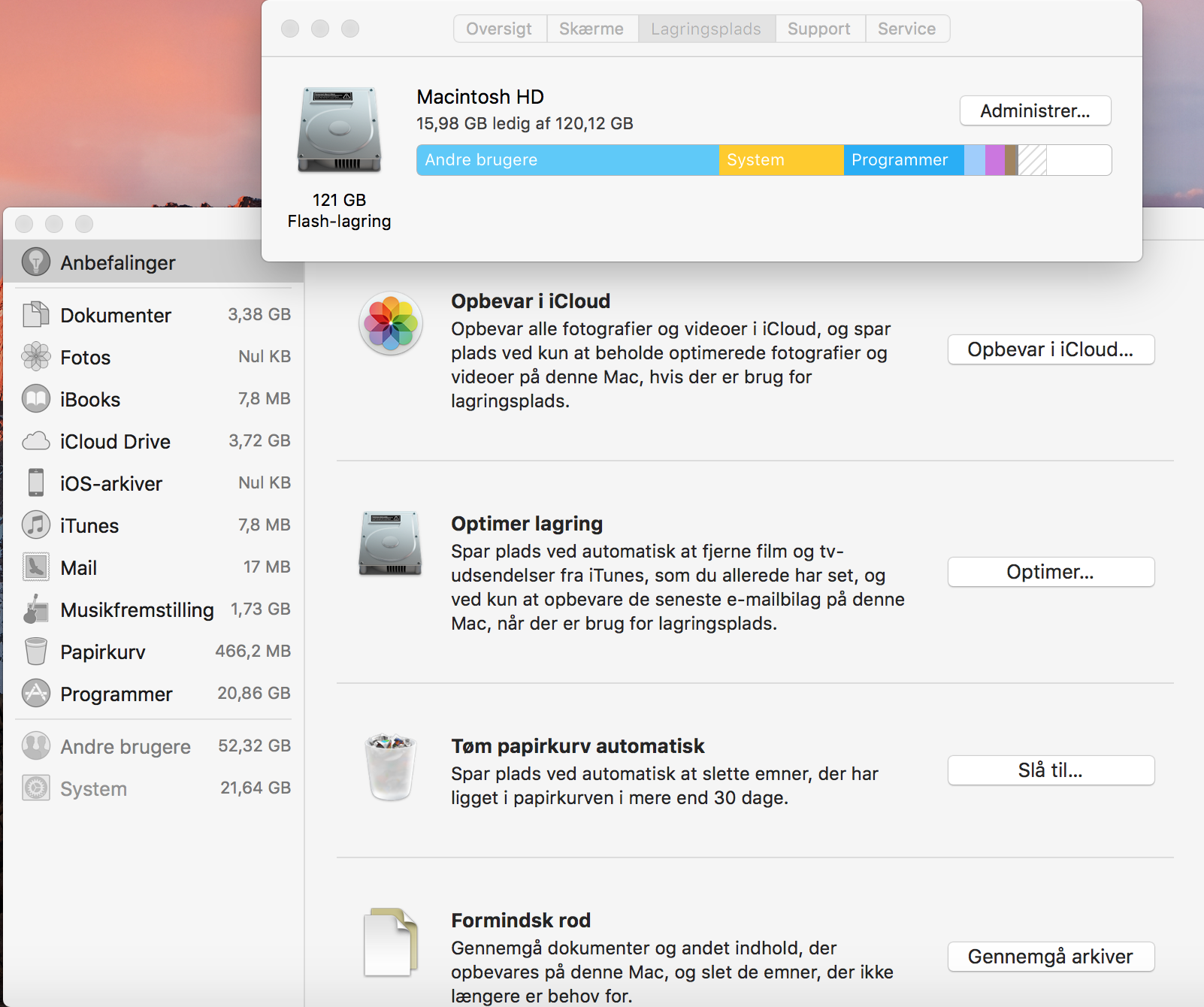
Ellers får du en komplet oversigt over hvor meget der ligger i papirkurven, hvor meget programmer fylder, hvad dine dokumenter fylder, dine mails, billeder osv. Hvis der f.eks. står at dine dokumenter fylder meget vil du efterfølgende kunne gå ind og rydde op i dem.
Tøm papirkurven
Ofte tænker man ikke over det, men faktisk kan der ligge en del i papirkurven der fylder. Ved at højreklikke på papirkurven og tømme den, kan du ofte skabe en del plads. På ovenstående billede kan du også vælge „Tøm papirkurv automatisk“ og her få papirkurven til at tømme sig selv, når et emne i den har været der i 30 dage.
Afinstaller programmet
Ofte har du en masse unødvendige programmer installeret. Programmer som du måske brugte en enkelt gang, men som du sagtens kan undvære. Det er heldigvis nemt at afinstallere programmer i Mac. Først åbner du Finder og vælger så den mappe der hedder „Programmer“. Her finder du de programmer du ikke længere synes du har brug for, og trækker dem over i papirkurven.
Automatisk oprydning
Du kan også vælge at købe et program, der automatisk kan rydde op for dig. For eksempel findes der et program der hedder Clean my Mac 3, som kun koster knap 40 dollars men som har fået temmelig gode anmeldelser. Programmet fjerner midlertidlige filer, installationsfiler og mange af de andre unødvendige filer du har liggende.
Et andet program er Gemini 2, som kan scanne din harddisk for filer, hvor du har den samme fil liggende flere gange. Herved kan den fjerne dem der er i overskud, så du kun har én af hver fil.
Så bør programmet CCleaner for Mac også nævnes. Det er gratis og det rydder op i en masse filer du ikke har brug for.
Gem ting i iCloud
I Mac har du også mulighed for at gemme en del af dine ting automatisk i iCloud – Apples egen cloud service. Dette kræver jo så at du har et iCloud abonnement, men det er heldigvis meget billigt. Alternativt kan du kigge nærmere på andre Cloud services som Google Drive, Onedrive eller Dropbox.
Det var lidt forskellige tips til hvordan du kan rydde op på din Mac. Hvis du selv har nogle gode tips, er du velkommen til at dele dem i en kommentar.






Hvis man har meget brugt plads i det som står under „Andet“, bør I tjekke et gratis og opensource program, kaldet GrandPerspective. Det giver et godt overblik over det samlede pladsforbrug på din Mac. Det er forholdsvis nemt og er meget visuelt.
Læs mere på https://kit1.dk/2019/03/06/saadan-faar-du-pladsen-tilbage-paa-din-mac/